ラインは無料で友達や家族と連絡をとったり、グループ内や仕事仲間と連絡ができる必要不可欠なツールです。
無料なのでキャリアの電話を使わずにラインで電話をする方がほとんどではないでしょうか。
便利なライン電話ですが、「相手の音聞こえない」「こちらの音が相手に聞こえない」というトラブルが発生してしまうことがあります。
大切な人との連絡や仕事の重要な連絡がしたい時に音聞こえないと困ってしまいますよね。
そんな時はスマートフォン本体の端末設定や通信環境を確認して改善させる方法があります。
ライン電話で音聞こえない時はどうしたらよいのでしょうか。原因とその対処法を解説していきます。
ライン電話で音聞こえない時に試したいテスト通話

まず、自分側か相手側かどちらに原因があるのかを特定しましょう。ラインの「テスト通話」という機能を使うと便利です。
仕組みはテスト通話に話しかけた音声が録音されて、その音声が通話相手に聞こえるのと同じ音量で再生されます。
その時に「声が聞き取れない」のであれば自分側の設定や環境に原因があるということになります。
音声ガイドが流れ、「「ピー」という発信音の後に音声を録音してください」と指示されるので何か適当に話して録音します。
10秒経つと録音した音声が再生されます。この時の音量に問題がなければ、自分側の設定や通信環境に問題がないということなので聞こえない原因は相手にあることが考えられます。
ライン電話ができない時は端末設定を確認しよう

ライン電話で音が聞こえないのにはいろいろな原因が考えられます。
こちら側か相手側かどちらに原因があるのかが特定できたらスマートフォンの端末設定や通信環境などを確認して、ひとつひとつクリアにしていきしょう。
マイクの使用が許可されていない
ライン電話はスマートフォン本体のマイク機能を使っているので、ラインアプリからマイクの使用を許可していないと通話できません。
「マイクへのアクセスを許可しますか」とメッセージが表示されたら、ラインアプリでマイクの使用が許可されていません。
スマートフォンの端末設定でラインのマイクをONにしましょう。
Android・・・設定→アプリと通知もしくはアプリ→LINE→権限→マイクをON
ミュートになっている
マイクがミュート(オフ)になっている場合、こちらの音声が相手には聞こえません。 相手がミュートしている場合は相手の音声がこちらに聞こえません。
どちらかの音が全く聞こえない場合は端末設定でミュートになっていないかを確認しましょう。
通話中にうっかり画面のミュートボタンを触ってしまって音が聞こえなくなる時があります。
突然音が聞こえなくなったらミュートボタンを押していないか確認しましょう。
相手をブロックしている・相手にブロックされている
うっかりブロックしていないか、昔ブロックしたまま忘れていないかを確認しましょう。
ブロックしている場合は、「ブロック解除」のボタンが出るのでタップしてブロックを解除しましょう。
また相手からブロックされている場合、トークに既読がつかない、タイムラインが見られない、通話しても反応がない、ということが起きるので相手からブロックされていないか確認してみましょう。
通信環境が悪い
ライン電話はインターネット回線を利用しているので、電波が悪い環境にいる時は声がとぎれとぎれになったり切れてしまい、うまく電話できない時があります。
音が聞こえないな、と思ったら通信環境を確認して電波が悪ければ電波のいい場所に移動するかWi-Fi環境に移動しましょう。
機内モードをON/OFFすると通信がリセットされるので改善することもあるそうです。
また、Wi-Fi接続で電話をしていても多くの人が接続する公共のWi-Fiは、電波が強くても実際には通信速度が遅いということがあります。

Wi-Fiに接続されているからと言って安心できないですね。
その場合はWi-Fi接続を切ってモバイルデータ通信に切り替えると聞こえるようになります。
速度制限を受けている
月々のパケット使用量を上回ると通信速度制限がかかり、電話のような容量の大きなデータのやりとりは音が聞こえないなどの不具合が起きてしまいます。
今まで普通に電話できていたにもかかわらず音が聞こえなくなった時は、データ通信量を確認してみましょう。
キャリアなど通信会社の公式ページやアプリなどで通信料の確認をして、速度制限がかかっている場合はパケットを追加購入するかWi-Fi環境を利用して電話しましょう。

月末は要注意ですね。
スマートフォンのスピーカーの汚れや故障
スマートフォンのスピーカーが故障していたり汚れが付着しているとライン電話で相手の音が聞こえない時があります。
スピーカー(耳に当てる部分)をほこりやゴミがふさいでいないか、髪の毛やアクセサリーでふさいでいないか、スマホカバーでふさいでいないか、よく確認してみましょう。
動画の再生や、音楽の再生をしても音が出ない時はスマートフォンのスピーカーが故障していると考えられます。
スマートフォンの買い替えや修理を検討してみましょう。
Bluetoothが接続されている
Bluetooth接続されたイヤホンなどの機器と、ペアリングした状態だとライン電話の音が聞こえなくなる場合があります。
相手の音が聞こえない時はBluetooth接続をオフにしてみましょう。
Bluetooth接続された状態になっていると、スマートフォンの内蔵スピーカーから音が出なかったり、本体のマイクを使用しての電話ができないといった現象が起こることがあります。
イヤホンを接続した状態でもライン電話ができないわけではなく、相手の音はイヤホンから聞こえます。マイク付きのイヤホンであれば会話もできます。

スマホの耳に当てる部分から声が聞こえないということですね。
イヤホンを通してではなく、スマートフォンのスピーカーとマイクでライン電話をしたい場合は、Bluetooth接続を切りましょう。
ラインアプリのバージョンが古い
ラインアプリのバージョンが古いと、電話がスムーズにできないときがあります。自分が使用しているラインが最新バージョンかどうか確認してみましょう。
インストールされているバージョンと最新のバージョンが表示されます。最新バージョンをタップするとアップデートすることができます。
すでに最新バージョンになっている場合は最新バージョンという表示はされません。
iPhoneの『App Store』、Androidの『Google Play ストア』を使用したアップデートもあります。
iPhoneの場合
バージョンが古いと音が聞こえないだけではなく、ほかの不具合も起こる可能性があるので今一度バージョンを確認しましょう。
Androidスマホは高品質の音声モードをオフにする
ライン電話で「Full HD voice」が利用できるようになり音声が高品質で聞こえるようになったのですが、これが悪さをして音が聞こえない場合もあるようです。
iPhone版ラインアプリの設定のには、「Full HD voice」の項目がないのでiPhoneだとON/OFFの切り替えができません。
Androidスマホの場合、これらのモードのオン/オフを切り替えられるので、オフにして問題が改善するか試してみましょう。
Androidのみ
続いて、 オーディオモードをタップ→から、に切り替え
スマホ本体の再起動をする
スマートフォンは小さなパソコンと同じです。パソコンで不具合が発生した時に再起動すると元に戻ることがあるように、スマートフォンも再起動することで不具合が解消することがあります。
いろいろ調べたけど原因が分からないという時はスマホの電源を切って、再起動してみましょう。
ラインのグループ電話などができない時の原因と対処法

ラインのビデオ電話やグループ通話を使ってオンライン会議やオンライン飲み会、オンライン帰省などをする方も多いのではないでしょうか。
ラインのグループ電話やビデオ電話でうまく電話できない時にはどうしたらよいのでしょうか。
こでまでに解説した原因のほかにグループ電話やビデオ電話ならではの要因があります。
スマートフォンのカメラへのアクセスが許可されていない
スマートフォンの設定でカメラへのアクセスを許可していないと、ビデオ電話の機能は使えません。
使用しているスマートフォンに合わせて、カメラのアクセス許可がONになっているかを確認しましょう。
iPhoneの場合
Androidの場合
マイク音量が小さい
ラインのグループ電話は、最大200人まで同時に無料電話できます。

200人も同時に電話できるんですね!!
200人同時に電話することはあまりないと思いますが、マイク音量が小さい人の音がほかの参加者の音に埋もれてしまいその人の音が聞こえず、電話ができないということもあります。
スマートフォン本体の通話音量を調節したり、参加人数が多い時は一人一人の音量を最初に確認しておきましょう。
グループ電話の同時接続人数が多すぎる
ラインのグループ電話やビデオ電話は、同時に接続する人数が増えるとデータ量も多くなり通信が不安定になるので、グループライン電話ができないトラブルが起こりやすくなります。
グループビデオ電話は参加人数が多くなると、自動的に音声通話へ切り替わってしまうこともあります。
モバイルデータ通信や公衆Wi-Fiなどを介してのグループビデオ電話はなるべく避けたほうがよさそうです。
参加人数が多い時(10人以上)は参加者全員の通信環境がいいとは限らないので、トラブルが起きたら必要な時だけビデオ電話に切り替えるという方法もあります。
画面のビデオカメラアイコンをタップするとカメラがオンになって、ビデオ電話に切り替えることができます。
まとめ

- ライン電話の音が聞こえない原因が自分にあるのか相手にあるのか特定しよう。
- スマートフォン本体の設定の確認や、速度制限、電波などの通信環境の確認しよう。
- ラインアプリは最新のバージョンにアップロードしよう。
- グループ電話やビデオ電話は人数が多すぎると不安定になるので注意しよう。
- いろいろやっても改善しない時はスマートフォンを再起動させよう。
ライン電話の音が聞こえない原因はいろいろありますが、どれも簡単に確認できるものなので、ひとつひとつ改善させていって快適に電話ができるようになるといいですね。
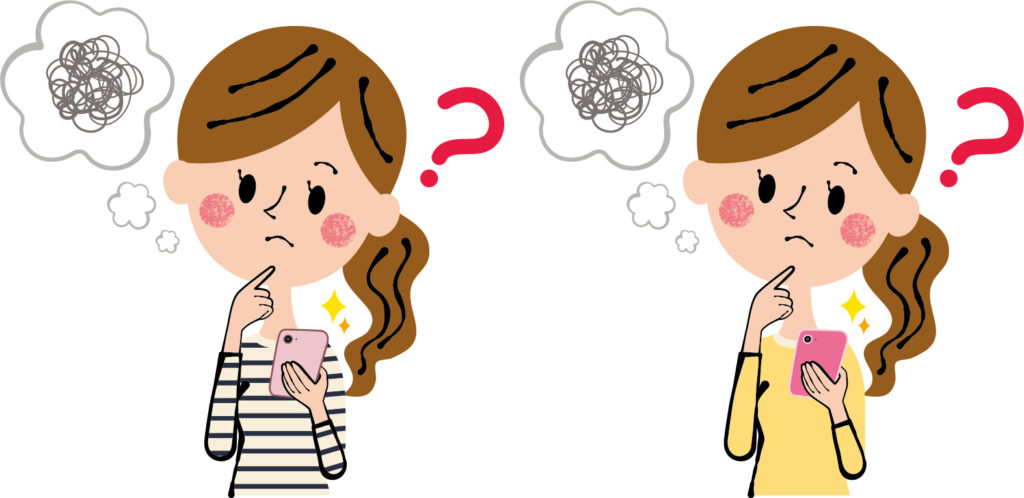


コメント